GoldWave录音教程:从零开始轻松掌握专业录音技巧
时间:2025-09-17 来源:互联网
欢迎来到GoldWave录音教程专区,在这里您将看到关于专业录音技巧的实战指南。无论你是想录制播客、翻唱歌曲,还是制作原创音乐,这篇教程都能帮你快速突破技术瓶颈。以下是本文精彩内容:

为什么你的录音总是不够清晰?
很多新手打开GoldWave就直接点击录音按钮,结果发现声音要么发闷,要么爆音。其实在按下红色按钮前,你需要先搞定两件事:麦克风设置和环境降噪。对着麦克风轻轻吹气,如果波形显示像心电图一样剧烈跳动,说明灵敏度调得太高了。
录音前的黄金30秒设置
在工具栏找到"控制器"图标,把采样率设为44100Hz——这个数字不是随便选的,它是CD级音质的标准。比特深度建议选32位浮点,虽然文件会大些,但后期处理时有更多调整空间。别被那些复杂的参数吓到,记住这个组合:44100Hz+32位+立体声,适合90%的录音场景。
实战中容易被忽略的细节
录音时看到波形突然变成一条直线?可能是Windows系统偷偷启动了麦克风增强功能。右击系统音量图标,进入"录音设备-属性-级别",把增强选项全部关闭。GoldWave自带的降噪功能很实用,但千万别在原始录音上直接使用——先复制一份音轨再处理。
让干声瞬间变专业的秘密
试试这个魔术公式:先加10%的混响(效果→混响→大厅预设),再用均衡器削弱250Hz附近的频率(效果→滤波器→均衡器)。处理人声时,打开"效果→压缩器",把阈值设为-15dB,比率调到3:1,瞬间就能让声音更饱满。记住要边调边听,参数不是固定的。
高级技巧:多轨录音的玩法
按住Ctrl键拖动音轨可以复制出和声层,把复制层延迟30毫秒(效果→延迟)就能制造空间感。想给配音加背景音乐?用"编辑→混合"功能,把音乐音量降到-18dB左右才不会抢戏。GoldWave虽然不如专业DAW强大,但做简单的多轨合成绰绰有余。
导出时的致命错误
很多人辛苦录完音,导出时却选了MP3格式的64kbps低比特率。如果是重要作品,至少选择192kbps,或者直接保存为WAV无损格式。有个隐藏技巧:在"文件→批量处理"里可以同时转换多个文件,还能自动添加ID3标签。
刚开始用GoldWave可能会觉得功能太多无从下手,但跟着这个教程一步步操作,很快就能录出比手机自带录音机专业十倍的效果。关键是别被那些复杂的按钮吓住,大多数时候你只需要掌握20%的核心功能就够用了。
免责声明:以上内容仅为信息分享与交流,希望对您有所帮助
-
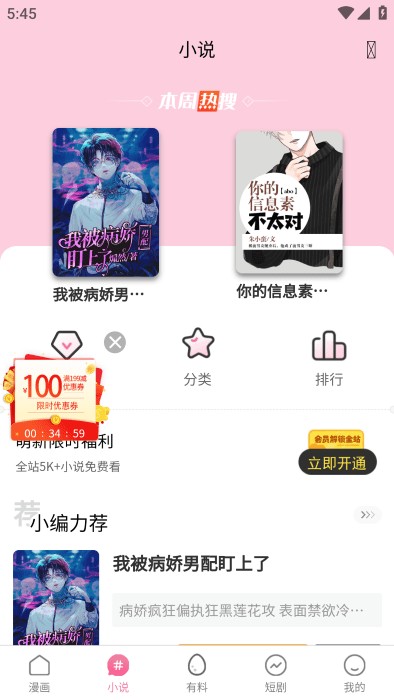 漫蛙manwa2官方入口最新版本-蛙漫正版官方下载安装 2025-12-27
漫蛙manwa2官方入口最新版本-蛙漫正版官方下载安装 2025-12-27 -
 蚂蚁新村今日答案12.24 2025-12-27
蚂蚁新村今日答案12.24 2025-12-27 -
 qq邮箱网页版登录入口-QQ邮箱网页版详细登录教程 2025-12-27
qq邮箱网页版登录入口-QQ邮箱网页版详细登录教程 2025-12-27 -
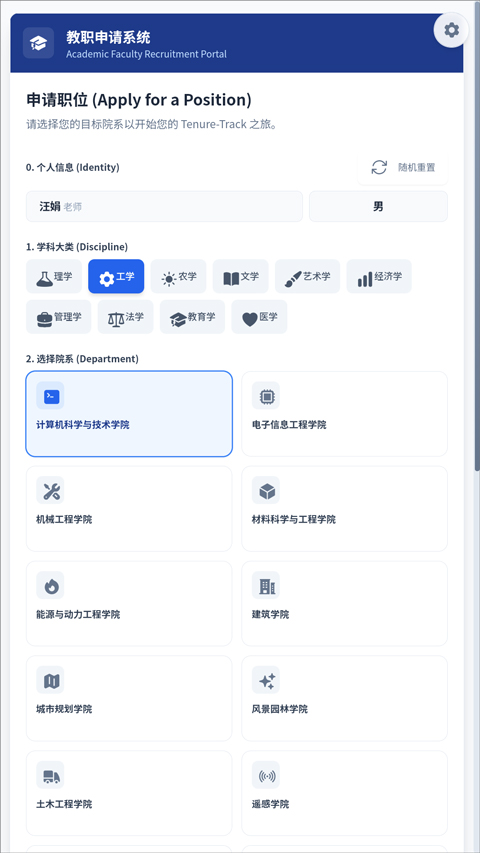 青椒模拟器游戏免费下载-青椒模拟器手机版最新v1.0下载 2025-12-27
青椒模拟器游戏免费下载-青椒模拟器手机版最新v1.0下载 2025-12-27 -
 苹果教育优惠官网入口在哪里-苹果教育优惠如何快速认证 2025-12-27
苹果教育优惠官网入口在哪里-苹果教育优惠如何快速认证 2025-12-27 -
 免费追漫画神器-更新超快的漫画APP 2025-12-27
免费追漫画神器-更新超快的漫画APP 2025-12-27





